
Sisältö
- Lisää kalentereita Outlook-kalenteriin Windows 10: ssä
- Lisää tapaamisia ja tapahtumia Outlook-kalenteriin Windows 10: ssä
- Kalenteri Windows 10: ssä: mitä sinun tarvitsee tietää
Päivittäin käytämme niin monia laitteita eri asioihin. Lähes jokaisella on muistikirja, jonka avulla he voivat pysyä tuottavina ja nauttia vapaa-ajasta missä tahansa. Yhä useammilla käyttäjillä on tabletteja ja älypuhelimia, joiden avulla he voivat vetää mihin tahansa tilanteeseen pysyä yhteydessä toisiinsa. Riippumatta siitä, minkälaista laitetta sinulla on, sinulla on siihen kalenterisovellus ja Windows 10 -päivitys parantaa kalenterikokemusta Windows-muistikirjoissa, pöytätietokoneissa ja tableteissa kaikilla mielenkiintoisilla tavoilla.
Virallisesti nimeltään Outlook-kalenteri, Windows 10: n kalenteri, mahdollistaa tarkemman hallinnan tapaamisista. Se toimii yhdessä Outlook Mailin kanssa, jolloin voit hyväksyä kutsut vain yhdellä painalluksella. Uuden viikon, päivä- ja kuukausi -näkymien avulla voit nopeasti nähdä, mitä olet tulossa. Mikä parasta, Microsoft on luopunut pakottamasta käyttäjiä sen ekosysteemiin. Windows 10: n kalenteri toimii jo käytössä olevien tilien kanssa.

Voit lisätä kalentereita ja tapahtumia Outlook-kalenteriin Windows 10: ssä, sekä joitakin vinkkejä Outlook-kalenterin käyttämiseen yhdessä joidenkin muiden käyttöjärjestelmän muiden sovellusten ja ominaisuuksien kanssa.
Lisää kalentereita Outlook-kalenteriin Windows 10: ssä
Aloita kalenterin lisääminen. On todennäköistä, että Kalenteri-sovellus on jo kiinnitetty Käynnistä-valikkoon tai Aloitusnäyttöön. Voit avata Käynnistä-valikon painamalla Windowsin vasemmassa alakulmassa olevaa Windowsin painiketta, jos käytät hiirtä ja näppäimistöä. Jos käytät kosketusta, paina laitteen Windows-painiketta.

Etsi nyt Kalenteri sovellus. Älä huoli, jos se ei ole kiinnitetty näyttöön. Napsauta tai napauta Kaikki sovellukset -painikkeella saat luettelon kaikista sovelluksista, jotka on asennettu Windows 10 -tietokoneeseen, tabletiin tai työpöydälle. Napsauta tai napauta kalenteria. Muista, että Windows 10 näyttää hieman erilaiselta riippuen siitä, oletko Tablet-tilassa vai ei. Älä siis huolehdi siitä, että se, mitä näet, näyttää hieman erilaiselta kuin kuvassa.
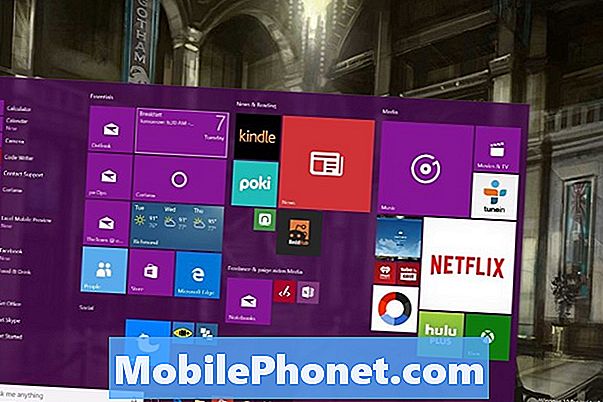
Tervetuloa uuteen Outlookin kalenterisovellukseen Windows 10 -käyttöjärjestelmässä. Jos et ole koskaan avannut sovellusta, ennen kuin saat asennusnäytön, voit käydä läpi asennusprosessin. Noudata ohjeita ja voit lisätä Outlook, Gmail, Exchange ja iCloud kalentereita helposti. Kaikki tilit, jotka olet jo kirjautunut Outlook Mailiin, joka on täällä Kalenterissa.

Napsauta Cog-kuvaketta alhaalla vasemmalla Outlookin kalenterisovelluksen Windows 10 -käyttöjärjestelmässä, jos sinun on lisättävä sovellukseen kalenteri sen jälkeen, kun se on tehty alkuperäisen asennusprosessin kautta.
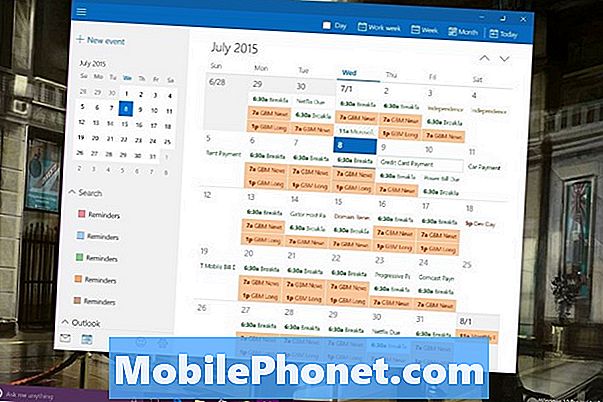
Napauta tai napsauta Tilit.
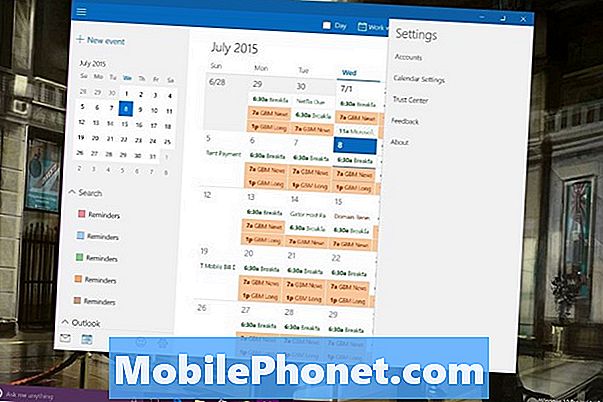
Napauta tai napsauta Lisää tili.

Valitse, minkä tyyppistä tiliä sinulla on, ja anna pyydetyt tiedot kyseisessä tilin asennusprosessissa. Tarvitset aina käyttäjänimesi ja salasanasi kyseiselle palvelulle aina. Joskus tarvitset erityistä PIN-koodia, jos sinulla on muita suojausasetuksia tilille, kuten kaksitekijätodennus.
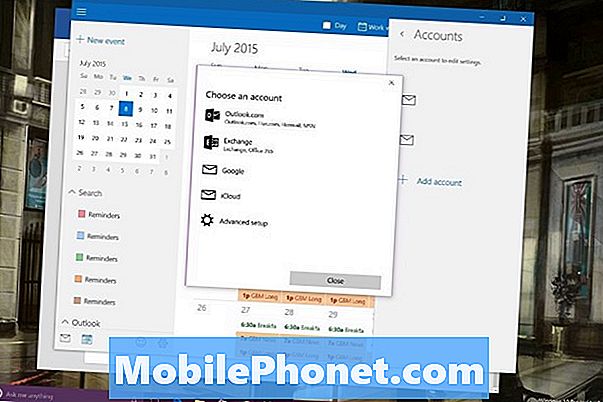
Lisää tapaamisia ja tapahtumia Outlook-kalenteriin Windows 10: ssä
Jos haluat lisätä tapahtuman Outlook-kalenteriin Windows 10: ssä, napauta tai napsauta Uusi tapahtuma -painiketta sovelluksen vasemmassa yläkulmassa.
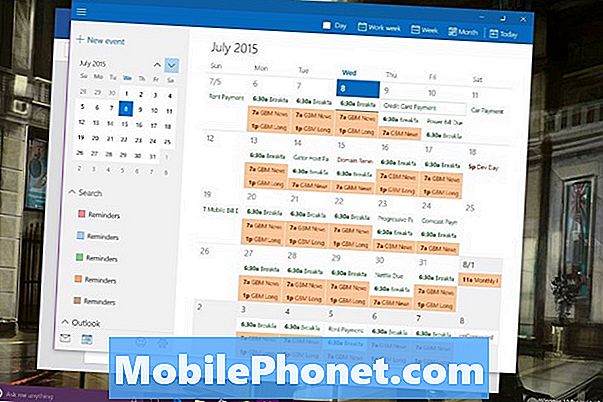
Lisää nyt kaikki tiedot tapahtumasta ja napauta tai klikkaa Tallenna ja sulje. Jos sinulla on useita kalentereita, joista haluat olla varma, että valitset oikean kalenterin avattavasta valikosta, kun luot uuden tapaamisen tai tapahtuman.
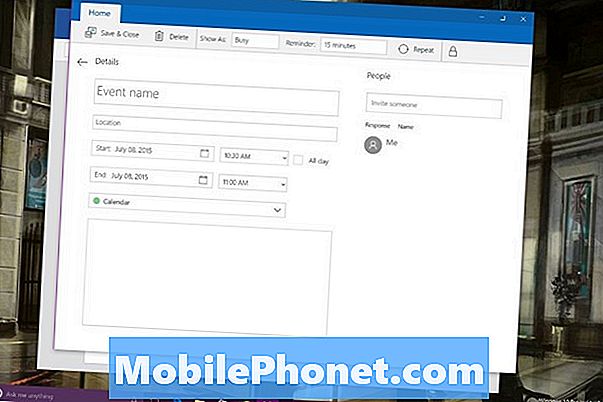
Kalenteri Windows 10: ssä: mitä sinun tarvitsee tietää
Kun luot tapaamisen tietyssä kalenterissa, tapaaminen synkronoidaan takaisin tilille, jonka olet lisännyt Outlook-kalenteriin. Lyhyesti sanottuna riippuen siitä, miten kalenterit määritetään, tapahtumat voivat olla hajallaan useiden tilien välillä, jos et ole varovainen. Outlook tekee tämän, jotta voit säilyttää työtilit ja henkilökohtaiset tilit erillään. Koska Outlook-kalenteri ja Outlook Mail Windows 10 -käyttöjärjestelmässä toimivat yhdessä, tilin poistaminen toisesta poistaa tilin toisella.
Outlook.com, Outlook iOS ja Outlook for Android kaikki synkronoidaan myös yhteen. Jos aiot käyttää Outlook-kalenteria Windows 10 -käyttöjärjestelmässä - ja sinun pitäisi siksi olla upea, lataa nämä sovellukset. Microsoftin Windows 10 -päivitykset Windows Phonesille saapuvat päivitetyllä sovelluksella kyseiselle alustalle tänä syksynä.

Jokaisen Windows 10: n kannettavan tietokoneen, tabletin tai työpöydän tehtäväpalkissa on hakukenttä, jonka avulla käyttäjät voivat muodostaa yhteyden uuden henkilökohtaisen avustajansa Cortanan kanssa. Äänen tai tekstin avulla Cortana voi lisätä uusia tapaamisia kalenteriin. "Lisää hammaslääkäri nimittäminen minun kalenteri 8. heinäkuuta klo 7" on jotain, voit vain kirjoittaa kyseiseen hakukenttään nopeasti tuloksia. Napsauta mikrofonia ja sama komento toimii äänellä.
Lukea: 36 Epic Windows 10 -ominaisuudet päivitettäviksi
Onnea Windows 10 -tietokoneeseen tai päivitykseen. Microsoft sanoo aikovansa pitää päivitykset Outlook-kalenteriin Windows Storen kautta.


